打印机设备离线怎么解决 三种方法推荐
“打印机处于离线状态”或“设备未连接”。这种情况意味着电脑虽然检测到了打印机,但无法正常通信,导致无法完成打印任务。这种“离线状态”既可能是网络设置问题,也可能是驱动或系统错误。本文将介绍三种常见有效的方法,帮助你快速找出原因并解决打印机离线。

方法一:检查打印机连接状态
适用场景:打印机实际未正确连接电脑或网络。
首先确认打印机与电脑之间的连接方式是否正常:
1、USB连接:检查USB接口是否松动、损坏,建议更换接口或数据线再次尝试。

2、有线网络连接:确保打印机与路由器之间的网线连接良好。
3、无线连接:
确认打印机是否已连接到正确的WiFi;
可在打印机面板中查看IP地址是否正常分配;
在电脑上“ping”该IP,判断是否能访问打印机。
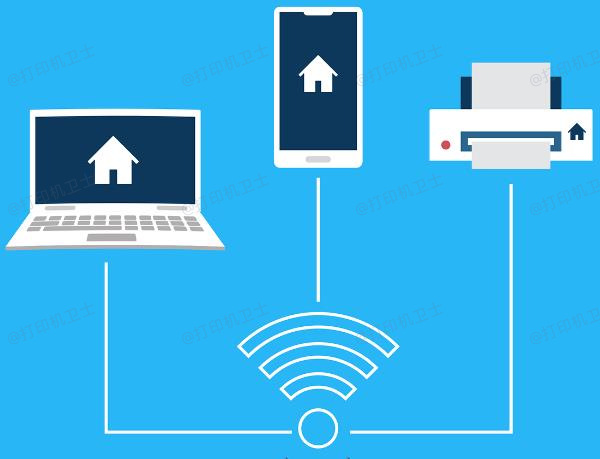
如果打印机长时间未开机或网络环境变化(如更换路由器),也可能导致连接中断。此时,建议重启打印机并重新连接网络。
方法二:更新打印机驱动程序或重新安装
适用场景:驱动异常或系统识别错误导致设备离线。可能是打印机驱动出现问题。建议重新安装或更新驱动程序。这里通过专业的打印机检测工具“打印机卫士”能够快速扫描打印机各项问题,然后进行更新修复。

 好评率97%
好评率97%
 下载次数:4721576
下载次数:4721576
1、点击上方下载按钮,安装并打开-打印机卫士,然后点击“立即检测”;

2、软件便会自动检测打印机型号匹配驱动以及检测打印机存在的问题;

3、根据检测结果点击“一键修复”软件便会进行下载安装驱动,同时解决修复打印机问题。
方法三:将打印机设置为默认并手动恢复在线状态
适用场景:系统设置问题导致打印机“逻辑性离线”。
有时,Windows系统会因为暂停打印任务、驱动错误等原因将打印机标记为“离线”。可以按以下步骤尝试恢复:
1、打开【控制面板】>【设备和打印机】;
2、找到你的打印机图标,右键点击;
3、如果看到“脱机使用打印机”已打勾,请取消勾选;
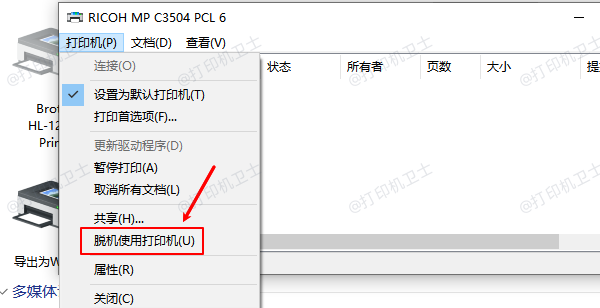
4、确认该打印机设置为默认打印机(右键>设置为默认打印机);
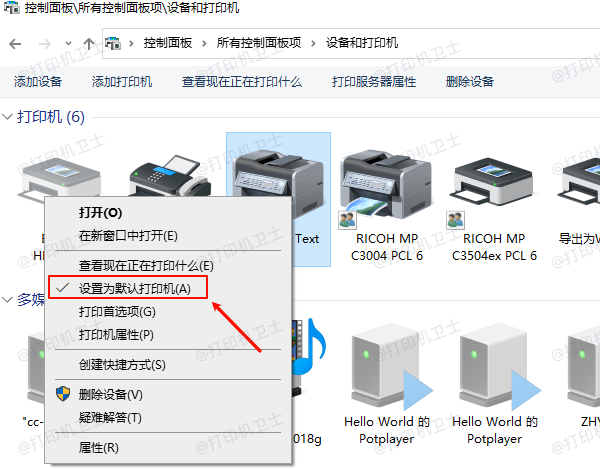
5、如果看到“暂停打印”也被勾选,请取消它。
以上步骤能有效清除系统设置中的异常状态,恢复设备联机模式。
如何避免打印机频繁离线?
1、定期重启打印机和路由器,避免连接冲突;
2、打印机设置静态IP地址,防止IP变动导致识别错误;
3、避免多个打印机驱动冲突,尤其是在一台电脑上安装多个品牌打印机时;
4、在公司网络中,请管理员开放必要端口或添加设备白名单,避免防火墙拦截。
以上就是打印机设备离线怎么解决,三种方法推荐。如果有遇到打印机驱动下载、打印机连接、共享、报错等问题,可以下载“打印机卫士”进行立即检测,只需要一步便可修复问题,提高大家工作和打印机使用效率。